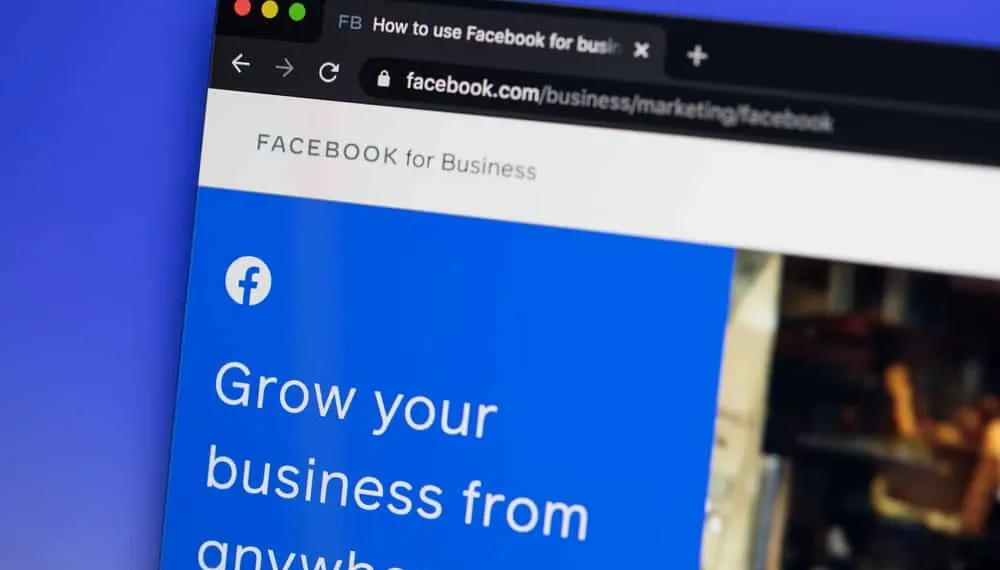Uw Facebook Business Age is een pijler voor uw digitale marketingcampagne en biedt een podium om rechtstreeks met uw publiek te communiceren. Een belangrijke vertrouwensbouwer voor het bedrijf is de vergoeding voor bezoekersberichten op de zakelijke pagina. Het haalt u op een aantal door gebruikers gegenereerde inhoud en biedt een duidelijk publiek imago van uw bedrijf.
Snel antwoordHet kan pijnlijk zijn als u geen bezoekersberichten op de belangrijkste tijdlijn kunt zien. Maar u hoeft niet in paniek te raken, omdat deze mogelijk in het gedeelte Visitor Posts van uw pagina verschijnen. Misschien wachten sommigen van hen op goedkeuring, of heeft Facebook hen beperkt. Die zichtbaar maken voor uw volgers vereist een meer praktische aanpak via de instellingen van de pagina.
In dit stuk leert u hoe u bezoekersberichten op uw Facebook -bedrijfspagina kunt zien en alle problemen oplossen die u tegenkomt.
Beheersing van bezoekersberichten op een Facebook -bedrijfspagina
Als u admin -toegang hebt tot een Facebook -bedrijfspagina, kunt u bepalen wat uw bezoekers erop posten. Naast reacties kunt u uw publiek toestaan foto’s en video’s op uw pagina te delen, waardoor ze zelfs worden gemodereerd volgens specifieke parameters.
U kunt de volgende methode gebruiken om bezoekersberichten op uw Facebook -bedrijfspagina te besturen:
- Open uw Facebook -bedrijfspagina in de webbrowser.
- Klik op de knop ” Instellingen ” in de linkernavigatie.
- Selecteer ” Algemeen “.
- Klik op ” Bezoekers posten “.
- Kies uit ” Bezoekers naar de pagina toestaan om berichten te publiceren ” of ” berichten uitschakelen van andere mensen op de pagina .” Als u de eerste selecteert, kunt u media zoals foto’s en video’s toestaan en kiezen of u de berichten wilt bekijken voordat u ze publiekelijk weergeeft.
- Klik op ” Wijzigingen opslaan .”
Goed om te wetenAls u de reikwijdte van bezoekers vermindert die hun berichten op uw pagina publiceren, blijven hun eerder gedeelde berichten zichtbaar op de tijdlijn van uw pagina. Je moet ze allemaal handmatig verwijderen om ervoor te zorgen dat ze verborgen zijn.
Hoe u bezoekersberichten kunt zien op de zakelijke pagina Facebook
Mogelijk ziet u geen bezoekersberichten rechtstreeks op de tijdlijn van uw pagina. Hoewel er een apart gedeelte voor hen is, kunnen er andere redenen zijn waarom ze niet meteen duidelijk zijn. U kunt ze bekijken via een van de onderstaande methoden.
Methode #1: Controleer het gedeelte van de bezoekersberichten
Uw Facebook -bedrijfspagina heeft een apart gedeelte voor bezoekersberichten. U kunt het bekijken door op bezoekersberichten op het tabblad Berichten te klikken. Vanaf hier kunt u relevante berichten op de tijdlijn delen en op opmerkingen reageren, mocht u wensen.
Methode #2: bekijk eventuele hangende berichten
Als u beoordelingen voor de bezoekersberichten op uw Facebook -bedrijfspagina hebt toegestaan, zijn ze misschien niet gepubliceerd omdat ze een cheque van de admin, editor of moderator zijn. In dat geval kunt u naar de sectie ” Anderen naar uw tijdlijn ” in het ” Activiteitenlogboek ” gaan.
Hier kunt u de optie ” Toegestaan op pagina ” selecteren voor de berichten die u op uw pagina wilt weergeven. Als u dat wilt, kunt u ongeschikte inhoud afwijzen zonder de maker van de post op de hoogte te stellen.
Methode #3: analyseer inhoudsmateling voor uw Facebook -pagina
Onlangs zijn Facebook en Meta onder zwaar vuur gekomen met betrekking tot contentregelgeving op hun platforms. Als zodanig kan het bedrijf veel proactiever zijn in het verwijderen van berichten die hun gemeenschapsnormen schenden , zelfs die op uw Facebook -bedrijfspagina, zonder uw toestemming.
Bovendien is Facebook ook reactiever op gerapporteerde berichten. Als een van uw bezoekers is gemeld, kan Facebook hun berichten verwijderen nadat u u op de hoogte heeft gesteld. Berichten gemarkeerd met trefwoorden die u instelt of volgens het Facebook -inhoudsbeleid voor het modererend materiaal kunnen zonder uw medeweten verdwijnen .
Kennisgeving met betrekking tot gerapporteerde berichtenFacebook onthult de identiteit van de rapporterende persoon niet wanneer een bericht wordt gemeld. Toch laat het de maker en de pagina -beheerders op de hoogte zijn van het evenement en dat zij strikte actie zullen ondernemen als het standaard wordt ingesteld op een platformbeleid.
U moet dus inchecken met uw editors en moderators om te zien of wijzigingen in de pagina -instellingen een handje hebben bij het verwijderen van de berichten.
Laatste gedachten
En dat gaat allemaal over hoe je bezoekersberichten kunt zien op de Business -pagina van Facebook. Hoewel het sociale mediaplatform dagelijks zijn services bijwerkt, kunnen er nog steeds problemen zijn met de relevante gegevens die zichtbaar zijn.
Hoewel, hoe u gastberichten kunt onderzoeken zonder uw bedrijfspagina te beïnvloeden, laat zien dat deze absoluut op de goede weg is.
FAQ’s
Hoe keur ik een bezoekersbericht goed op mijn Facebook -pagina?
Facebook maakt het handig om bezoekersberichten te beoordelen en goed te keuren voor publicatie. U kunt dit doen met de volgende methode.
1. Open uw Facebook -bedrijfspagina , ga naar Instellingen en het ” Activity Log ” vanuit het menu in het linkerdeelvenster.
2. Selecteer ” Anderen ‘berichten op uw tijdlijn ” in het menu.
3. Blader door de beschikbare berichten in afwachting van een review. Als u een van hen wilt goedkeuren, klikt u op het grijze pictogram ernaast en kiest u ” Toegestaan op pagina “.
Vernieuw de tijdlijn van uw Facebook Business Page en u zult het bericht dat u hebt goedgekeurd zien. Het wordt weergegeven volgens het tijdstip van goedkeuring, maar de datum op de post zal zijn wanneer deze aanvankelijk is gemaakt.
Hoe kan ik voorkomen dat specifieke gebruikers op mijn Facebook -pagina posten?
Om te voorkomen dat specifieke bezoekers bezoekersberichten maken, moet u ze verbieden vanaf uw Facebook -pagina. U kunt de hieronder beschreven methode gebruiken.
1. Open uw Facebook -bedrijfspagina en selecteer ” Instellingen ” in de linkse navigatie.
2. Selecteer ” mensen en andere pagina’s .”
3. Selecteer ” Verboden mensen en pagina’s ” in het vervolgkeuzemenu.
4. Voeg de mensen toe die u uit uw pagina wilt verbieden.